电脑开机提示“自动修复你的电脑未正确启动”如何解决 四大步骤教快速自救
时间:2025-07-29 作者:游乐小编
你是否曾在开机时遭遇电脑蓝屏,屏幕上显示“自动修复,你的电脑未能正常启动”?这种情况通常由系统文件出错、驱动不兼容、硬盘问题或非正常关机引发。无需慌张,以下几种实用方法可帮助你迅速解决问题,恢复正常运行。

方法一:启用自动修复功能
Windows系统内置了“自动修复”工具,可用于修复常见的启动故障:
当出现“自动修复”界面时,点击进入“高级选项”。
依次选择 “疑难解答” → “高级选项” → “启动修复”。
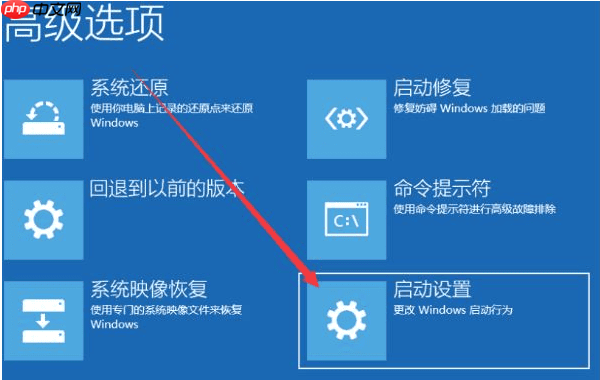
系统将自动检测并尝试修复启动错误,修复完成后重启计算机查看是否恢复正常。
方法二:执行系统还原
若启动修复无效,可尝试通过系统还原恢复至先前稳定状态:
进入“高级选项” → “疑难解答” → “高级选项” → “系统还原”。
选择一个创建于问题发生前的还原点。
根据向导完成还原操作,随后重启电脑。
方法三:修复系统文件
系统关键文件损坏常导致无法正常启动,可通过命令提示符进行修复:
在“高级选项”中打开“命令提示符”。
依次执行以下命令,每输入一条请按回车确认:
sfc /scannow
chkdsk /f /r
dism /online /cleanup-image /restorehealth
操作结束后重启电脑,检查问题是否已解决。
方法四:排查并修复驱动问题
如果电脑能进入桌面但反复提示启动错误,可能是驱动程序冲突或损坏所致。推荐使用“驱动人生”来诊断和修复:
前往正式下载并安装 驱动人生 工具。
启动软件后,点击 “立即扫描”,系统将自动检测所有硬件驱动状态。
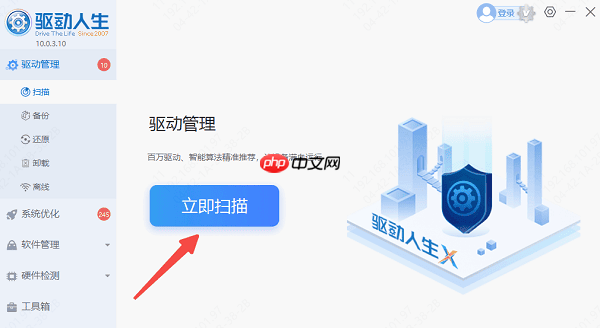
如发现存在“异常驱动”,可点击 “一键修复” 或选择 “升级驱动”,软件将自动匹配并安装合适版本。
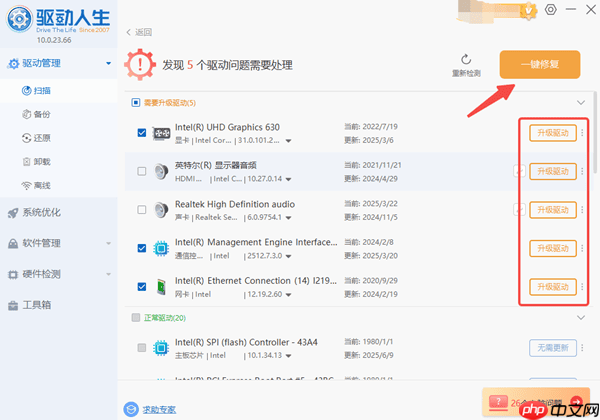
修复完成后重启电脑,观察是否恢复正常。
遇到“自动修复,你的电脑未正确启动”的提示时,按上述步骤逐一排查,多数情况均可顺利解决。对于网卡、显卡、声卡、蓝牙等硬件驱动异常问题,也可借助“驱动人生”进行智能检测与修复,有效提升系统稳定性与使用体验。
小编推荐:
热门推荐
更多 热门文章
更多 -

- 神角技巧试炼岛高级宝箱在什么位置
-
2021-11-05 11:52
手游攻略
-

- 王者荣耀音乐扭蛋机活动内容奖励详解
-
2021-11-19 18:38
手游攻略
-

- 坎公骑冠剑11
-
2021-10-31 23:18
手游攻略
-

- 原神卡肉是什么意思
-
2022-06-03 14:46
游戏资讯
-

- 《臭作》之100%全完整攻略
-
2025-06-28 12:37
单机攻略
























